苹果电脑文件夹加密码怎么设置 苹果电脑文件夹加密码的方法
更新时间:2024-09-09 11:42:59作者:yang
苹果电脑文件夹加密码是一种非常有效的保护个人隐私和重要文件的方法,设置密码可以确保只有授权的人可以访问文件夹中的内容,避免信息泄露和不必要的风险。在苹果电脑上设置文件夹密码也非常简单,只需几个简单的步骤就可以轻松完成,让您的文件更加安全可靠。接下来我们将介绍如何在苹果电脑上设置文件夹密码,让您的个人隐私得到更好的保护。
方法如下:
1.进入实用工具
在dock工具栏中点击finder,在菜单栏中。选择“前往”,然后选择“实用工具”。

2.选择磁盘工具
在打开的实用工具页面,选择“磁盘工具”。
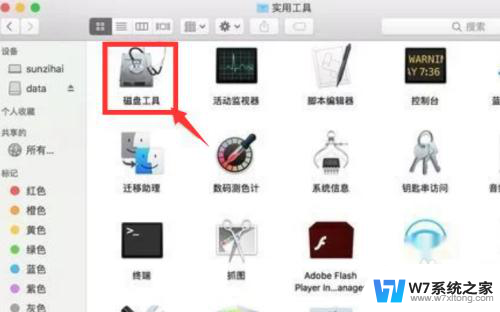
3.
新建空白映像
点击左上角菜单栏中的文件中选择“新建映像”,然后选择“空白映像”。
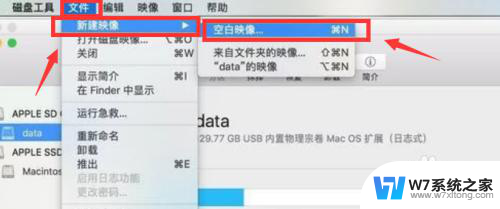
4.文件夹设置密码
建立密码,修改加密文件夹的名称和大小输入后点击“选取”。然后点击“存储”。
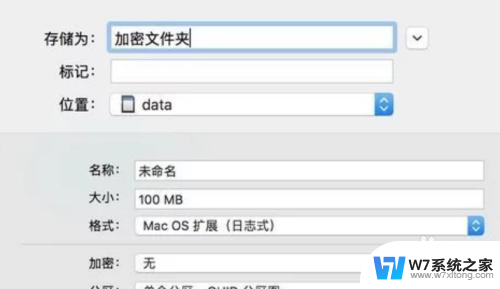
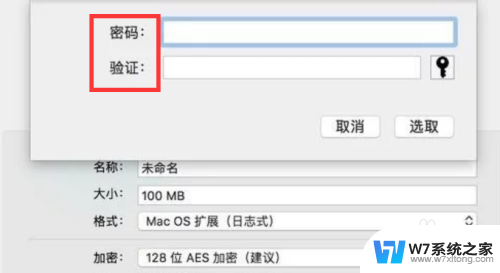
5.加密文件夹
双击设置好的加密文件夹,在弹出的需要输入密码的窗口中。可以将文件放进入。
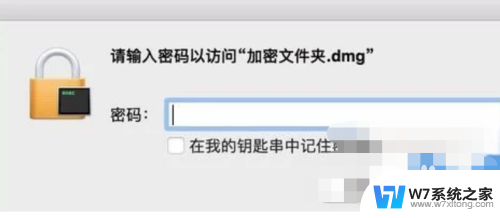
以上就是如何设置苹果电脑文件夹密码的全部内容,如果有不清楚的用户可以按照以上方法进行操作,希望能对大家有所帮助。
苹果电脑文件夹加密码怎么设置 苹果电脑文件夹加密码的方法相关教程
-
 电脑文件夹加密如何设置 给文件夹加锁密码
电脑文件夹加密如何设置 给文件夹加锁密码2025-03-31
-
 文件夹加密后如何解除 文件夹加密忘记密码怎么恢复
文件夹加密后如何解除 文件夹加密忘记密码怎么恢复2024-06-01
-
 文件夹能设置密码么 如何在Windows系统中给文件夹设置密码
文件夹能设置密码么 如何在Windows系统中给文件夹设置密码2024-08-26
-
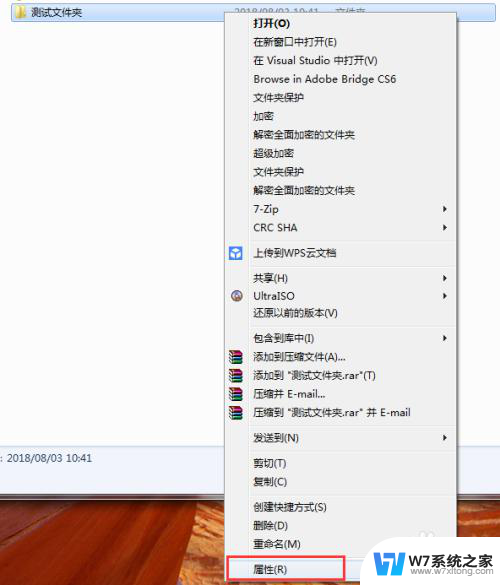 电脑怎么设置密码文件夹 文件夹设置打开密码的详细操作步骤
电脑怎么设置密码文件夹 文件夹设置打开密码的详细操作步骤2024-04-03
- 苹果电脑打开压缩文件 苹果电脑rar文件打开方法
- 苹果开机密码怎么修改 苹果手机改变开机密码教程
- winrar压缩加密码 WinRAR压缩文件密码设置方法
- 连接共享文件夹需要用户名和密码怎么设置 共享文件夹访问权限账号密码设置
- 电脑文件夹能上锁吗 怎样在电脑上给文件夹加锁
- 手机和windows传文件 苹果手机和Windows电脑文件互传的方法
- iphone13充电线为何没有usb接口 苹果13充电线为什么不是USB接口
- cdr文件如何显示缩略图 CDR文件缩略图查看方法
- 取消电脑自动关机怎么设置方法 怎么关闭电脑的自动关机功能
- 桌面显示windows不是正版如何解决 如何处理Windows副本不是正版的问题
- 文档打印怎么正反面打印 打印机如何进行正反面打印
- 苹果电脑触控板右键在哪 Macbook触摸板右键功能怎么开启
电脑教程推荐
- 1 桌面显示windows不是正版如何解决 如何处理Windows副本不是正版的问题
- 2 电脑网络打印机怎么连接 网络打印机连接教程
- 3 笔记本电脑怎么确定点击 Windows 10系统鼠标双击确定变单击确定的教程
- 4 mac查看硬盘使用情况 MacBook硬盘使用情况查看方法
- 5 查看笔记本电脑wifi密码 电脑上查看WiFi密码的方法步骤
- 6 电脑键盘调亮度 笔记本电脑键盘亮度调节键失灵怎么办
- 7 怎么快捷回到桌面 如何快速回到电脑桌面
- 8 惠普电脑哪个是开机键 惠普笔记本开机键在哪个位置
- 9 电脑卡游戏界面退不出去 游戏卡死怎么办无法回到桌面
- 10 word表格调整不了行高怎么办 如何解决Word文档中表格高度不能调整的困扰